Пользователи, заботящиеся о безопасности своих персональных данных, часто интересуются, как поставить пароль в Windows 10 на компьютер или ноутбук, чтобы он появлялся при включении ПК и выходе из спящего режима. И действительно, вопрос весьма актуальный и важный. Ведь имея доступ к ничем не защищенной операционной системе и учетной записи пользователя, злоумышленник легко сможет получить информацию, сохраненную в них, а также внедрить вредоносное программное обеспечение на устройство.
По умолчанию, при установке операционной системы, пользователю предлагается задать пароль, который в дальнейшем используется для входа в систему. Те, кто проигнорировал данное предложение, в последствии сталкиваются с необходимостью задать его в настройках системы. Благо, делается это весьма быстро и легко.
В этой статье рассмотрим подробную пошаговую инструкцию, выполнив которую, можно установить пароль в Windows 10 на ПК или ноутбук.
Как установить пароль в Windows 10
Один из вариантов быстро создать пароль для Windows 10 – зайти в раздел «Параметры» операционной системы и в настройках учетной записи ввести новый пароль.
Как поставить пароль на Windows 10
Чтобы установить пароль в Windows 10, необходимо сделать следующее:
- Открыть меню «Пуск», нажав на логотип операционной системы в нижнем левом углу экрана;
- Перейти в «Параметры», нажав на кнопку со значком шестеренки;

- Зайти в раздел «Учетные записи»;
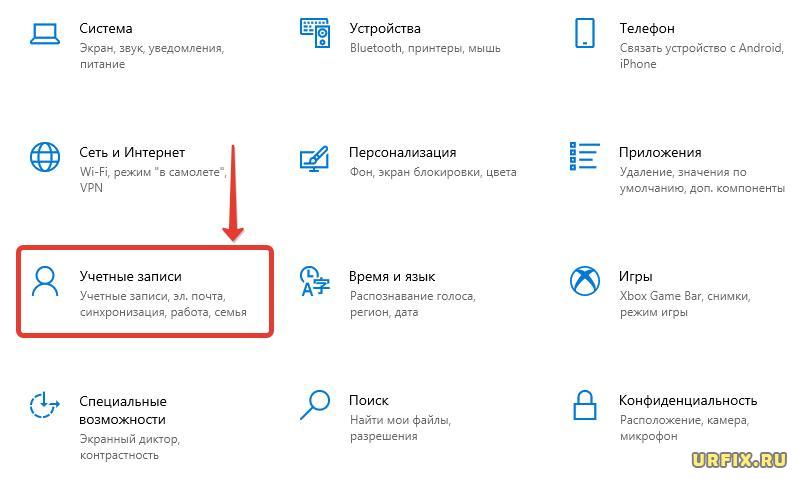
- Перейти в подраздел «Варианты входа» из бокового меню слева;
- Раскрыть вкладку «Пароль» кликом мыши и нажать «Добавить»;
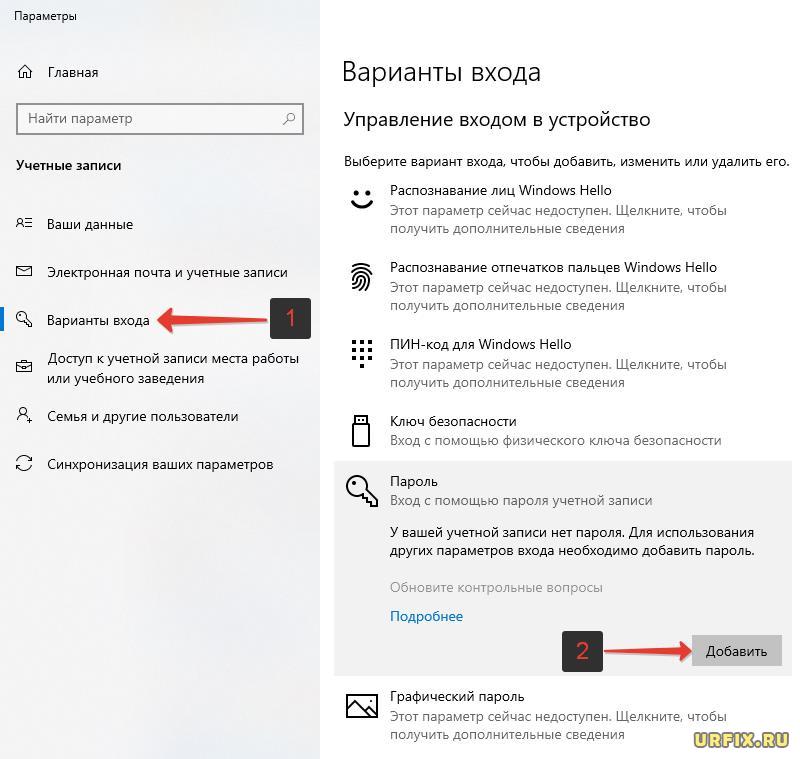
Также можно рассмотреть другие варианты входа, например, с помощью: распознавания лица, отпечатков пальцев, ввода ПИН-кода или ключа безопасности. - Задать желаемый пароль для входа в Windows в поле «Новый пароль» и продублировать его в строке «Подтверждение пароля». Также нужно указать подсказу, на случай если заветная комбинация будет забыта.
При наведении на поле ввода появляется иконка с глазиком, нажав на которую можно увидеть пароль, вместо звездочек. Желательно это сделать, чтобы убедиться, что вводиться нужный пароль, без включенного Caps-Lock и с раскладкой на нужном языке; - Нажать кнопку «Далее» внизу окна.
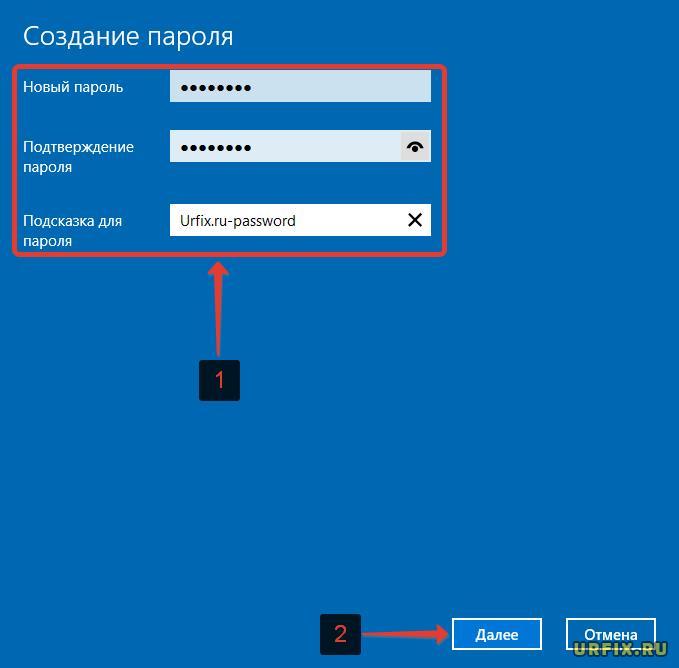
При следующем запуске Windows, появится заставка и поле для ввода пароля. Теперь ваш ПК надежно защищен от несанкционированного доступа! Никто другой не сможет включить компьютер и зайти в операционную систему.
Как установить пароль на запуск программы в Windows
Как задать пароль в Windows 10
Также можно задать пароль в Windows 10, сделав следующее:
- Нажать сочетание клавиш Ctrl + Alt + Del ;
- Выбрать пункт «Изменить пароль»;
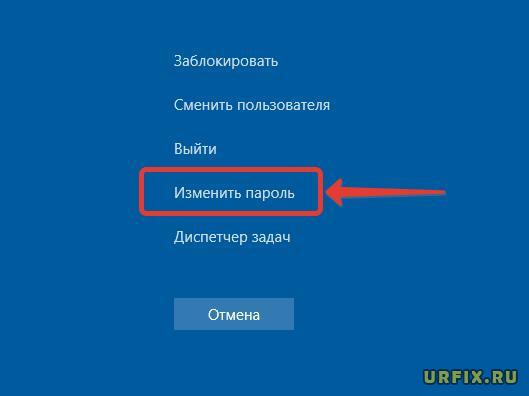
- Ввести старый пароль. Если он был не задан, то просто оставить поле пустым. Задать новый пароль и продублировать его в поле подтверждения.
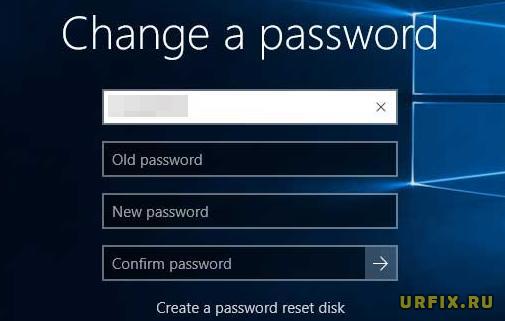
Установка пароля в Windows 10
Поставить пароль на учетную запись Windows 10 можно также с помощью командной строки или Windows PowerShell. Для этого необходимо выполнить следующую инструкцию:
- Открыть командную строку от имени администратора или запустить более современный — Windows PowerShell. Для этого нужно нажать правой кнопкой мыши по меню «Пуск» и выбрать соответствующий пункт;
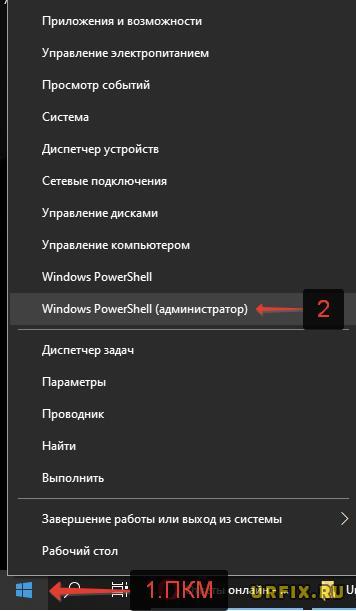
- Ввести команду net users и нажать Enter, после чего на экране появится список всех активных пользователей данного компьютера или ноутбука;
- Нужно ввести следующую команду:
net user yuriy my_password
Где:
net user – команда
yuriy – имя пользователя
my_password – желаемый пароль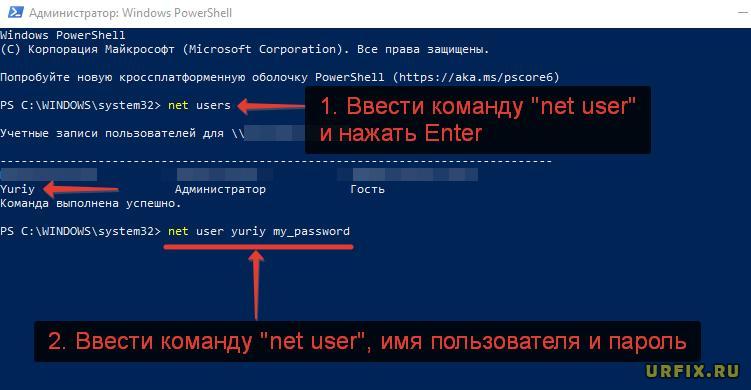
- Нажать Enter, чтобы изменения вступили в силу.
Не нашли ответ? Тогда воспользуйтесь формой поиска:
Источник: urfix.ru
Как защитить паролем программу в Windows 10?
Windows 10 поддерживает только защиту паролем папок и отдельных файлов. Сами программы в настоящее время не поддерживаются. если вы действительно хотите это сделать, вы можете щелкнуть правой кнопкой мыши любой файл или папку (вне системы), а затем перейти в «Свойства»> «Дополнительно»> «Зашифровать содержимое» для защиты данных.
Как поставить пароль на программу в Windows 10?
Блокируйте приложения в Windows 10 с помощью My Lockbox
- Вы можете использовать программу My Lockbox для блокировки приложений в Windows 10.…
- Когда вы впервые откроете My Lockbox, программа попросит вас установить пароль, который будет использоваться для блокировки приложений на вашем ПК. …
- Затем вы можете выбрать папку для защиты и нажать «ОК».
Как заблокировать EXE-файл в Windows 10?
1. Бесплатная блокировка EXE
- Выберите EXE-файл. Нажмите «Выбрать», чтобы выбрать файл * .exe для шифрования, или используйте «Обзор», чтобы открыть каталог.
- Введите пароль. Введите пароль в поле «Пароль», состоящий не более чем из 18 символов, и повторно введите пароль в поле «Подтвердить».
- Зашифруйте EXE-файл.
Можете ли вы защитить паролем определенные приложения?
Вы можете заблокировать с помощью пароля, PIN-кода, всего пароля или даже отпечатка пальца или радужной оболочки глаза. Чтобы поместить приложения в защищенную папку на телефоне Samsung с Android: перейдите в «Настройки» и выберите «Биометрия и безопасность». Нажмите «Защищенная папка», затем «Тип блокировки».
Как мне поставить пароль для моих приложений на моем компьютере?
Три шага к безопасности
- Шаг 1 — Выберите приложение, которое нужно заблокировать. Выберите «выбрать», а затем «браузер», чтобы найти приложение, которое нужно заблокировать. …
- Шаг 2 — Выберите пароль. Как и в случае с любой другой безопасностью, должен быть пароль. …
- Шаг 3 — Шифрование и дешифрование приложений. Щелкнув по кнопке «Зашифровать» и «расшифровать», можно запустить процесс.
Как скрыть программу в Windows 10?
Использование реестра Windows
- Из реестра перейдите в HKEY_LOCAL_MACHINESOFTWAREMicrosoftWindowsCurrentVersionUninstall и из списка выберите нужную программу, которую вы хотите скрыть.
- Теперь создайте новый параметр DWORD, щелкнув правой кнопкой мыши с именем SystemComponent и поместив его значение 1.
- Теперь обновите или обновите окна.
2 колода 2020 г.
Как заблокировать папку на моем ноутбуке?
Защита папки паролем
- В проводнике Windows перейдите к папке, которую вы хотите защитить паролем. Щелкните папку правой кнопкой мыши.
- Выберите в меню Свойства. В появившемся диалоговом окне щелкните вкладку Общие.
- Нажмите кнопку «Дополнительно», затем выберите «Зашифровать содержимое для защиты данных». …
- Дважды щелкните папку, чтобы получить к ней доступ.
Как зашифровать EXE-файл?
Как зашифровать программы?
- Выберите EXE-файл. Запустите Free EXE Lock и нажмите «Выбрать», чтобы выбрать файл .exe, который нужно зашифровать. …
- Введите пароль. Введите пароль в поле «Пароль» длиной менее 18 символов. …
- Зашифруйте EXE-файл. Нажмите «Зашифровать», чтобы зашифровать EXE-файл, и шифрование будет завершено в течение нескольких секунд. …
- Больше опций.
Как заблокировать папку в Windows 10?
Защита паролем файлов и папок Windows 10
- В проводнике щелкните правой кнопкой мыши файл или папку, которые нужно защитить паролем.
- Щелкните Свойства в нижней части контекстного меню.
- Нажмите «Дополнительно»…
- Выберите «Зашифровать содержимое для защиты данных» и нажмите «Применить».
Как защитить паролем EXE-файл?
Выполните следующие шаги:
- Запустите WinUtilities EXE Protector.
- Выберите вариант «Защитить мой исполняемый файл паролем».
- Нажмите кнопку Далее.
- Выберите EXE-файл на своих дисках.
- Нажмите кнопку Далее.
- Введите пароль.
- Нажмите кнопку Далее.
- Просмотрите отчет о задаче и нажмите кнопку Далее.
Как я могу заблокировать свои приложения?
Блокируйте приложения на Android с помощью Samsung Secure Folder
- Выберите «Настройки», затем нажмите «Биометрия и безопасность».
- Выберите защищенную папку.
- Нажмите «Согласен» на экране-заставке, а затем войдите в свою учетную запись Samsung, если будет предложено.
- Выберите Тип блокировки.
7 колода 2020 г.
Как установить пароль для загрузки приложений из Google Play?
На телефоне или планшете Android скажите «Окей, Google, откройте настройки Ассистента» или перейдите в настройки Ассистента.
.
Включите или выключите аутентификацию
- Откройте приложение Google Play Store.
- Коснитесь Меню. …
- Нажмите Требовать аутентификацию для покупок.
- Выберите настройку.
- Следуйте инструкциям на экране.
Как защитить паролем свой рабочий стол?
Удерживая нажатой клавишу с логотипом Windows, одновременно нажмите клавишу «L». Нажмите Ctrl-Alt-Del, затем нажмите «Заблокировать компьютер». Откроется окно «Компьютер заблокирован», в котором будет указано, что компьютер используется и заблокирован.
Как скрыть приложения на моем ПК?
Шаг 1. Перейдите в «Пуск» и откройте «Настройки». Шаг 2: Теперь выберите «Персонализация». Затем в левом меню выберите «Пуск». Шаг 3. Найдите параметр «Показывать список приложений в меню« Пуск »» и выключите его, чтобы скрыть список приложений в меню «Пуск».
Как заблокировать игры в Windows 10?
Прокрутите список приложений и игр и щелкните названия, которые вы хотите ограничить, чтобы развернуть все меню. Ползунок позволит вам установить временные ограничения, а раскрывающиеся меню рядом с «От» и «До» позволят вам создать окно, когда это приложение или игра будут доступны для детской учетной записи.
Источник: frameboxxindore.com
Как поставить пароль на Windows 10
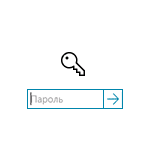
В этой инструкции пошагово о том, как поставить пароль на Windows 10 так, чтобы он запрашивался при включении (входе в систему), выходе из сна или блокировке. По умолчанию, при установке Windows 10, пользователя просят ввести пароль, который впоследствии используется для входа. Также, пароль обязателен при использовании учетной записи Майкрософт. Однако, для локальной учетной записи его можно не задавать (оставить пустым), а для учетной записи Майкрософт — отключить запрос пароля при входе в Windows 10 или задать ПИН-код вместо пароля (впрочем, это можно сделать и при использовании локальной учетной записи).
Далее будут рассмотрены различные варианты ситуации и способы установить пароль на вход в Windows 10 (средствами системы) в каждой из них. Также вы можете установить пароль в БИОС или UEFI (будет запрашиваться до входа в систему) или же установить шифрование BitLocker на системный диск с ОС (что также приведет к невозможности включить систему без знания пароля). Эти два способа сложнее, но при их использовании (особенно во втором случае) посторонний не сможет сбросить пароль Windows 10.
- Установка пароля на локальную учетную запись
- Добавление пароля учетной записи в параметрах
- Быстрый способ поставить пароль на вход Windows 10
- Установка пароля учетной записи в командной строке
Установка пароля на локальную учетную запись
Если у вас в системе используется локальная учетная запись Windows 10, но она не имеет пароля (например, вы не задали его при установке системы, либо его не было при обновлении с предыдущей версии ОС), вы можете поставить пароль для пользователя несколькими простыми способами.
Добавление пароля учетной записи в Параметрах
- Зайдите в Пуск — Параметры (иконка шестеренки в левой части меню пуск).
- Выберите пункт «Учетные записи», а затем — «Параметры входа».
- В разделе «Пароль», при его отсутствии, вы увидите сообщение о том, что «У вашей учетной записи нет пароля» (если же такое не указано, а предлагается изменить пароль — то вам подойдет следующий раздел этой инструкции).

- Нажмите «Добавить», укажите новый пароль, повторите его и введите понятную вам, но не способную помочь посторонним, подсказку пароля. И нажмите «Далее».
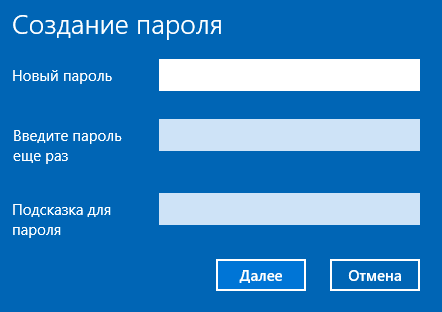
После этого, пароль будет установлен и будет запрошен в следующий раз при входе в Windows 10, выходе системы из сна или при блокировке компьютера, что можно сделать клавишами Win+L (где Win — клавиша с эмблемой ОС на клавиатуре), либо через меню Пуск — клик по значку пользователя в левой части — «Заблокировать».
Быстрый способ поставить пароль на вход в Windows 10
Если у вас используется локальная учётная запись и на неё пока не установлен пароль, вы можете использовать следующий простой метод его установки в последних версиях Windows 10:
- Нажмите клавиши Ctrl+Alt+Delete
- В появившемся меню выберите пункт «Изменить пароль»

- В следующем окне поле «Старый пароль» не заполняйте (если его нет), а задайте новый пароль и подтвердите его.
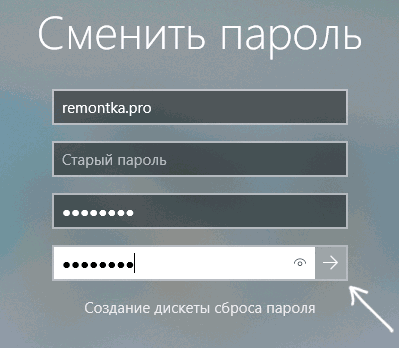
- Нажмите по стрелке справа от поля ввода подтверждения пароля.
Готово, теперь пароль на вход для вашего пользователя будет установлен.
Установка пароля учетной записи с помощью командной строки
Есть еще один способ установить пароль на локальную учетную запись Windows 10 — использовать командную строку. Для этого
- Запустите командную строку от имени администратора (используйте правый клик по кнопке «Пуск» и выбор нужного пункта меню).
- В командной строке введите net users и нажмите Enter. Вы увидите список активных и неактивных пользователей. Обратите внимание на имя того пользователя, для которого будет устанавливаться пароль.
- Введите команду
net user имя_пользователя пароль
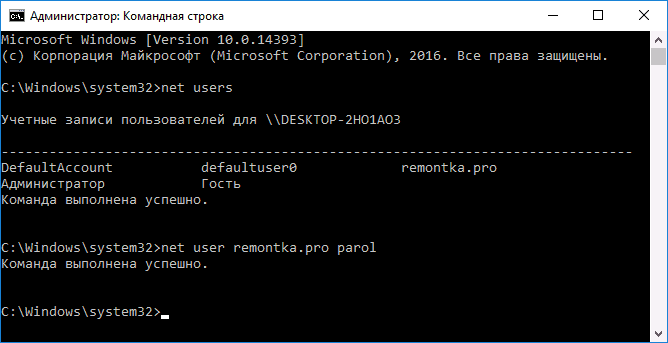
Где имя_пользователя — значение из п.2, а пароль — желаемый пароль на вход в Windows 10) и нажмите Enter.
Готово, так же, как и в предыдущем способе, достаточно заблокировать систему или выйти из Windows 10, чтобы у вас запросили пароль.
Как включить пароль Windows 10, если его запрос был отключен
В тех случаях, если вы используете учетную запись Майкрософт, или же при использовании локальной учетной записи на ней уже есть пароль, но он не запрашивается, можно предположить, что запрос пароля при входе в Windows 10 был отключен в настройках.
Чтобы снова включить его, выполните следующие шаги:
- Нажмите клавиши Win+R на клавиатуре, введите control userpasswords2 и нажмите Enter.
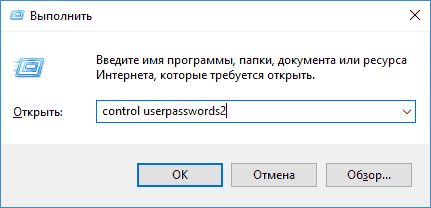
- В окне управления учетными записями пользователей выберите вашего пользователя и отметьте пункт «Требовать ввод имени пользователя и пароля» и нажмите «Ок». Для подтверждения придется также ввести текущий пароль. Внимание: отдельная инструкция о том, что делать, если нет пункта Требовать ввод имени пользователя и пароля.
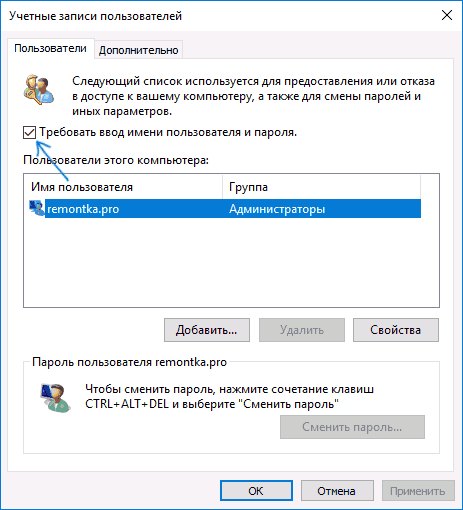
- Дополнительно, если был отключен запрос пароля при выходе из сна и его требуется включить, зайдите в Параметры — Учетные записи — Параметры входа и справа, в разделе «Требуется вход», выберите «Время выхода компьютера из спящего режима».
Видео инструкция
Источник: remontka.pro